La carpeta Descargas es una de las carpetas clave que se encuentran en su Mac. Su propósito principal es albergar archivos descargados, instaladores y otro contenido. De forma predeterminada, muchas aplicaciones (Safari, Chrome, etc.) guardarán los elementos descargados en su carpeta de Descargas. AirDrop y muchas otras aplicaciones de transferencia de archivos también guardarán el contenido recibido en esta carpeta.
Su carpeta de Descargas le ayuda a realizar un seguimiento de los archivos que descarga. Varios usuarios han dicho que no pueden ubicar la carpeta Descargas y parece que la carpeta ha desaparecido de la Mac. Este es un tema importante. Es posible que le impida encontrar los elementos descargados. No te preocupes. Es muy fácil recuperar la carpeta Descargas. Este artículo explica cómo puede volver a colocar el ícono de Descargas en el Dock y en la barra lateral del Finder.
Como acceder
Su carpeta de Descargas es donde encuentra sus archivos después de descargarlos. Hay muchas formas de acceder a Descargas, por ejemplo:
- Se puede acceder fácilmente a la carpeta Descargas desde la barra lateral del Finder. También se puede acceder a la carpeta Descargas desde el Dock. Puede usar los atajos de teclado del Finder: Alt (opción) -Command-L. Puede usar el menú desplegable Finder Go y seleccionar Descargas. También puede usar Spotlight para encontrar la carpeta.
Cómo restaurar
Siga los pasos a continuación para restaurar la carpeta de descargas que falta en el Dock y la barra lateral.
Consulte también: ¿El muelle no funciona?
Agregar descargas al muelle
Si la carpeta Descargas no está en el Dock, así es como puede recuperarla:
1. Abra una ventana del Finder y haga clic en Ir y elija Inicio. Esto abrirá su carpeta de inicio. O alternativamente, puede usar los atajos de teclado en el Finder: Comando-Shift-H.
Consulte también: ¿Dock sigue desapareciendo en su Mac?
2. En su carpeta Inicio, busque la carpeta Descargas. luego selecciónalo haciendo clic y arrastrando Descargas y suéltalo donde quieras, ya que se trata de una carpeta, puedes colocarlo en la sección derecha del Dock, cerca de la Papelera.

Ver también: El Finder no puede cerrarse porque una operación aún está en progreso en un dispositivo iOS
Nota: Si la carpeta Descargas en el Dock aparece como una pila en lugar de una carpeta, puede cambiar esto. Simple control-clic (clic derecho) en el ícono de Descargas en el Dock, y luego seleccione “Mostrar como Carpeta” o “Mostrar como Pila”.
Agregar descargas a la barra lateral del Finder
La barra lateral de las ventanas del Finder contiene atajos útiles, como Descargas. Si falta la carpeta Descargas en la barra lateral del Finder, esto es lo que puede hacer:
1. Abra una ventana del Finder y vaya a Ir> Inicio para abrir su carpeta de Inicio. Y luego arrastre la carpeta de descargas a la sección Favoritos de la barra lateral. Esto creará un atajo.
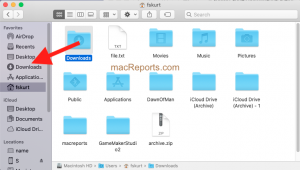
2. O, alternativamente, en Finder, vaya a Finder> Preferencias> Barra lateral, luego seleccione Descargas.
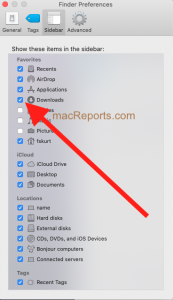
Ver también: Cómo usar Stacks
Otras notas
Los consejos anteriores funcionarán si no ha eliminado permanentemente su carpeta. Puede verificar esto fácilmente si se elimina o no. Abra Spotlight y busque Descargas. ¿Spotlight puede encontrar la carpeta? Probablemente no eliminó la carpeta de forma permanente. La única forma de hacerlo es a través de Terminal. Si este es el caso, puede crear una carpeta y nombrarla Descargas y luego reiniciar su Mac.

